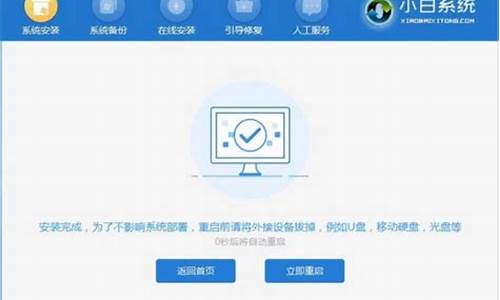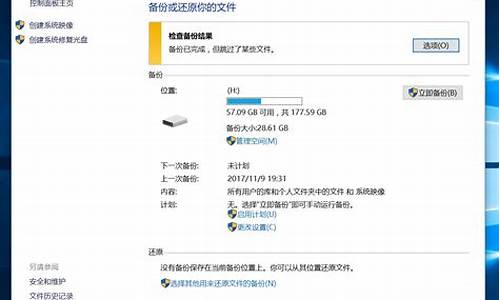u盘做电脑系统c盘-u盘做为系统盘
1.用u盘重装系统要格式化哪个硬盘
2.可以用U盘当C盘可以装XP系统吗?可以的话,怎么做!!
3.用U盘重装系统时,显示C盘无法格式化怎么办
用u盘重装系统要格式化哪个硬盘

一般重装系统都是安装在系统盘,所以格式化的就是系统盘c盘。总的来说,你选择安装系统到哪个盘,就格式化哪个盘。下面给你分享下u盘重装系统的步骤。
一、准备工具
1、一个U盘(尽量8G以上)
2、一台正常能上网的电脑
3、下载小白一键重装系统工具
二、安装思路
1、找一台能正常使用的电脑和一个U盘,通过下载小白工具,然后制作一个U盘启动工具
2、把制作好的U盘工具,插到无法开机的笔记本上,按启动热键进入U盘PE系统安装系统即可.
具体步骤如下:
1、打开小白一键重装系统软件,退出杀毒软件,等待软件检测本地环境完成后进入主界面,然后将U盘插入电脑,点击制作系统,开始制作u盘启动盘。
2、然后选择需要安装的系统,点击开始制作
3、之后就等待U盘启动盘的制作就可以啦,制作完成后点击快捷键,查看需要重装系统的启动热键,然后拔出U盘。
4、U盘插入重装系统的电脑上,按下电源键,然后立即不停地敲击启动热键,出现的界面中选择USB选项即可。启动热键一般是f12,f2,del那些。
5、出现小白系统选择界面,选择01PE进入。
6、选择下载好的系统,点击安装,选择。安装到c盘。
7、等待安装完成后,拔出U盘,重启电脑,等待一段时间,系统就安装完成啦。
可以用U盘当C盘可以装XP系统吗?可以的话,怎么做!!
可以的。
首先要有光驱或USB插口,用系统安装光盘或U盘装机盘来重做系统。
1、用U盘制作工具(如“老毛桃U盘启动盘制作工具”)制作U盘启动盘,并下载正版系统镜像或纯净版镜像,下载后缀为ISO的镜像文件拷贝到U盘根目录。
2、要用光盘或U盘启动得先确认光盘或U盘启动功能开了没有,方法如下:
设置光驱为第一启动
(1)开机或重启电脑,按Del(也有可能是其它键,根据主板不同在刚开机时的界面会有提示)键进入BIOS(错过了可重来,有的笔记本电脑是按F2进入BIOS)。
(2)使用方向键选中AdvancedBIOS Features,回车。
(3)进入BIOS设置界面后,用方向键选中First Boot Device或(1st Boot Device),回车。
(4)再用方向键选中CDROM或USB-HDD,回车。
(5)按F10,再按“Y”,回车(也可按左上角的ESC键返回BIOS首页,再使用方向键选中Save&Exit Setup,回车,再按“Y”,回车)。
3、把光盘放进光驱里或将U盘插入电脑USB插口,重启电脑,电脑会自动从光驱或U盘启动,进入光盘或U盘界面,直接用键盘或鼠标选择第一项,安装系统到C盘,然后确认就行了。之后的操作会自动完成。
用U盘重装系统时,显示C盘无法格式化怎么办
首先,C盘无法格式化一般是因为系统在运作中,无法直接格式化C盘,可以使用光盘或者PE系统进行格式化。
解决办法如下:
1、制作u盘启动盘,可以在「小白系统官网」查找u盘启动盘制作教程。
2、设置u盘启动:
A、开机后,当出现主板自检画面或品牌LOGO画面时,快速而连续地按BIOS热键(不同品牌型号电脑BIOS热键不同,笔记本一般为F2键,台式机一般为DEL键)进入BIOS设置界面。
B、按左右箭头键移动并回车进入BOOT(或startups)选项卡,通过按上下箭头键选择启动选项、按+或-键移动启动选项,以设置usb为第一启动项(老主板需要进入Advanced BIOS Features选项卡后,在“1st Boot Device”处回车,再选择usb)。部分新主板支持开机后连按F12或F11进入启动选项菜单,可不进CMOS界面直接选择u盘启动。重装系统完成后要注意设置硬盘为第一或第二启动项。
C、按F10保存退出重启。
3、进入pe内,运行DISKGENIUS:从u盘启动电脑后,会显示u盘上的功能菜单,选择第一项进入pe。
A、进入pe后,打开diskgenius分区工具,选择格式化分区:选中需要处理的硬盘的C盘,右击它再选择“格式化当前分区”即可。
B、修复硬盘:如果提示无法格式化,则可能硬盘出现故障,可尝试修复。
如果以上方法还是不行的话,有可能是硬盘出现硬件故障,更换硬盘即可。
声明:本站所有文章资源内容,如无特殊说明或标注,均为采集网络资源。如若本站内容侵犯了原著者的合法权益,可联系本站删除。